Sådan gemmes voicemails fra iPhone nemt
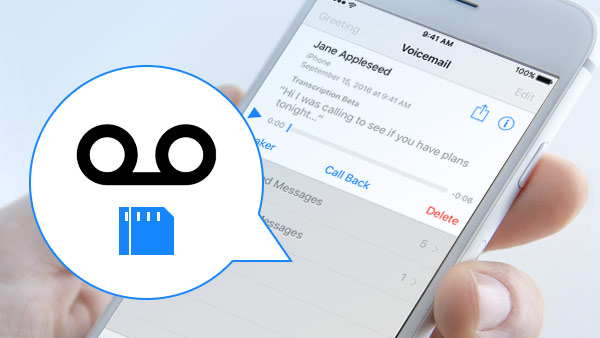
"Min 5-årige søn kan lide at ringe til mig, når jeg er på arbejde. Og lad mig få besked om talesedler fra hans syngende forskellige sange eller fortæl mig, at der er sket nogle interessante ting på ham. Alle disse voicemail er meget værdifulde for mig, og jeg vil gerne redde til Hold dem for evigt. Men jeg har brug for at vide, hvordan man gemmer disse værdifulde voicemails fra iPhone eller gem dem til pc? " - Dette spørgsmål er fra en mor, der vil redde sin søns tidligere voicemail.
Måske er det en dejlig voicemail besked fra en elsket på iPhone, så du vil gemme den permanent. Eller det er en sjov voicemail, du har modtaget og ønsker at dele med dine venner, måske har du andre grunde. Uanset hvad du har, hvordan gemme du voicemails fra iPhone på den nemmeste måde, og overfør den fra iPhone til computer som backup? Du kan lære metoden fra denne artikel.
Hvilke værktøjer har du brug for først
- En iPhone med voicemails du skal gemme
- En Mac eller pc-computer
- Et USB-kabel til tilslutning af din iPhone
Voicemail Transfer kan hjælpe dig med at gemme og overføre dine data som voicemails, musik, kontakter, meddelelser og mere fra iPhone, iPod og iPad til computer. Du kan også gemme voicemail eller andre data som kontakter, meddelelser, musik fra iPhone til iTunes og til en anden iOS-enhed (som iPhone til iPhone) direkte.
Forberedelse til at gemme voicemails fra iPhone
Hvis du ikke har installeret Voicemail Transfer, kan du downloade den nedenfor, vælg den rigtige version du har brug for: Vind eller Mac:
Sådan gemmes voicemails fra iPhone til Computer med Voicemail Transfer
Følg disse trin for at gemme din iPhone-telefonsvarer til computeren:
Åbn Voicemail Transfer og tilslut din iPhone
Åbn dette program, og tilslut din iPhone til pc eller Mac via USB-kabel. Det vil vise din iPhone's vigtigste oplysninger på den rigtige grænseflade. Hvis du klikker på "Mere info", kan du få mere detaljeret Device Information på din iPhone.

Vælg og forhåndsvisning af iPhone Voicemail
Du kan se, at der er en liste i venstre grænseflade. Klik på "Media" for at få vist alle mediefiler på den rigtige grænseflade, herunder musik, film og meget mere. Din voicemail vises på den rigtige liste som lydfiler. Vælg hvilke voicemails du vil gemme og overføre dem.

Eksporter til pc for at gemme det
Når du har fastlagt de gemte iPhone-voicemails, skal du klikke på "Eksporter til", det viser dig en rullemenu, vælg "Eksporter til pc". Hvis du klikker på det, vises det en dialog for at minde dig om at vælge den vej, der skal gemmes. Klik derefter på OK for at afslutte alle trin.

Voicemail Transfer gemmer alle voicemail-filer i dets originale .amr filformat med nul tab fra iPhone til computer. Og du kan dem på computer for evigt på denne nemme og hurtige måde.

- Overfør iPhone / iPad / iPod-fotos, kontakter, voicemails og flere data til computeren, inklusive iPhone 12/11 / XS / XR / X / 8/7 / SE / 6/5/4, iPad Pro / Air / Mini.
- Eksporter filer direkte mellem iOS-enheder
- Meget kompatibel med iOS 17







